Heim >häufiges Problem >Interaktive Win7-Anmeldeeinstellungen Methode zur Sprachanpassung der Win7-Anmeldeschnittstelle
Interaktive Win7-Anmeldeeinstellungen Methode zur Sprachanpassung der Win7-Anmeldeschnittstelle
- WBOYWBOYWBOYWBOYWBOYWBOYWBOYWBOYWBOYWBOYWBOYWBOYWBnach vorne
- 2023-07-16 21:57:041631Durchsuche
Heutzutage nehmen viele Benutzer unterschiedliche Einstellungen für ihre Computer vor, insbesondere an der Start-Anmeldeoberfläche. Einige Benutzer möchten Eingabeaufforderungen zur Anmeldeoberfläche ihres Computers hinzufügen, wissen aber nicht, wie sie diese einrichten sollen, also tun sie es nicht. Ich weiß nicht, wie man es einrichtet. Der Editor hat Ihnen eine Möglichkeit bereitgestellt, die Eingabeaufforderungen auf der Win7-Anmeldeschnittstelle anzupassen.
So passen Sie die Eingabeaufforderung der Win7-Anmeldeschnittstelle an
1. Drücken Sie die Tastenkombination Win+R, um „Ausführen“ zu öffnen, und geben Sie Folgendes ein: bestätigen Sie oder drücken Sie die Eingabetaste, um den lokalen Gruppenrichtlinien-Editor zu öffnen Gehen Sie im Editor für lokale Gruppenrichtlinien nacheinander zu: Computer-Host-Konfiguration – Windows-Einstellungen – Sicherheitseinstellungen – Lokale Richtlinien – Sicherheitsoptionen. 3. Suchen Sie nach der interaktiven Anmeldung auf der rechten Seite: der Benutzer, der versucht sich anzumelden Informationstext und interaktive Anmeldung: Der Benutzer, der sich anmelden möchte, kann auf den Titel des Artikels klicken, dann darauf doppelklicken und den Satz, den Sie festlegen möchten, in das Eingabefeld der Popup-Werbung eingeben und klicken Sie abschließend auf , um die Einstellungen zu speichern.
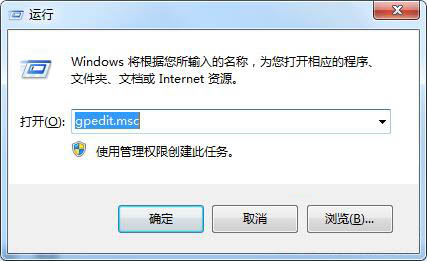
Das obige ist der detaillierte Inhalt vonInteraktive Win7-Anmeldeeinstellungen Methode zur Sprachanpassung der Win7-Anmeldeschnittstelle. Für weitere Informationen folgen Sie bitte anderen verwandten Artikeln auf der PHP chinesischen Website!

